
初めて触ったWindowsは、3.1 でした。
その後 Windows は 95 になり、今の Windows 10 へとつながっています。
Windows 3.1 ではファイルマネージャというのがありました。
GUI でファイル操作ができるもの。
忘れている方がほとんどだと思うので、仮想マシンの Windows 3.1 でお見せすると・・・

Windows 10 でもそれが使えます。
もちろん同じものではなく、外観をほぼ同じにした進化形です。
最新版 version 10 が出ているとの記事があったので、早速ダウンロードして試してみました。
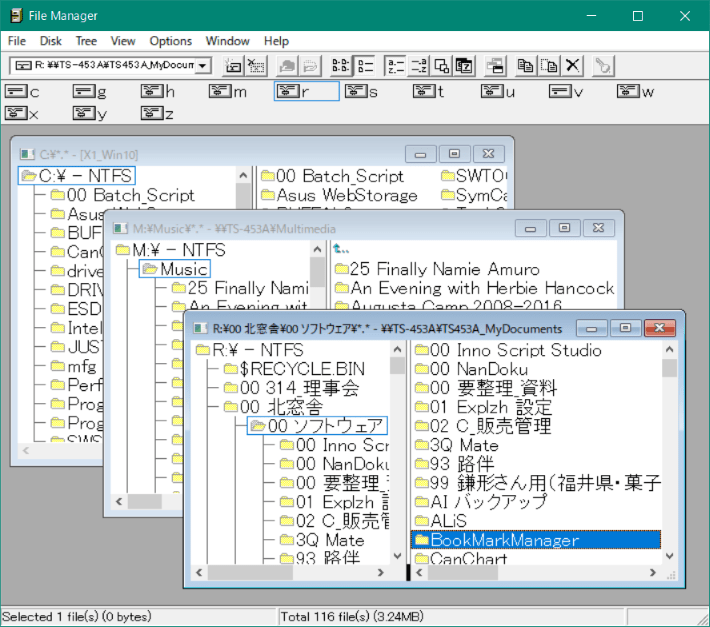
# 記事は Original Windows File Manager with enhancements for Windows 10
ファイルマネージャ―(WinFile)のダウンロードはここから・・・
下のページが表示されます。

赤枠の Winfile_v10.0.zip をダウンロードし、
任意のフォルダーに解凍します。
新しくフォルダーを作って、そこに解凍するのが良いと思います。
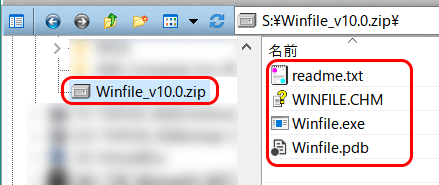
解凍した Winfile.exe を実行します・・・
デスクトップに Winfile.exe のショートカットを作りました。
アイコンも昔なつかし、です。

Windows 3.1 時代とは違い、大きな画面で見られるのがウレシイ。
フォントを変えたりして、見やすくするのが良さそうです。
===================================
【北窓舎】
---------------------------------------------------------
ブログ記事についてのお問い合わせは「質疑応答 掲示板」で・・・
# ご質問にはできる限りお答えしています。
ただし、お名前(本名の姓 and/or 名)を書いていただいた場合に限らせていただきます。

ここをクリックして、北窓舎のサイトにもお立ち寄りください・・・
その後 Windows は 95 になり、今の Windows 10 へとつながっています。
Windows 3.1 ではファイルマネージャというのがありました。
GUI でファイル操作ができるもの。
忘れている方がほとんどだと思うので、仮想マシンの Windows 3.1 でお見せすると・・・

Windows 10 でもそれが使えます。
もちろん同じものではなく、外観をほぼ同じにした進化形です。
最新版 version 10 が出ているとの記事があったので、早速ダウンロードして試してみました。
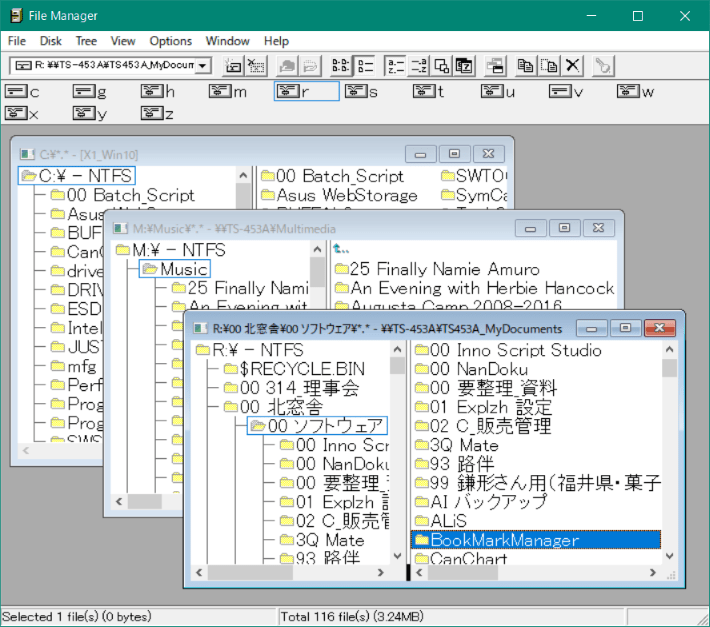
# 記事は Original Windows File Manager with enhancements for Windows 10
ファイルマネージャ―(WinFile)のダウンロードはここから・・・
下のページが表示されます。

赤枠の Winfile_v10.0.zip をダウンロードし、
任意のフォルダーに解凍します。
新しくフォルダーを作って、そこに解凍するのが良いと思います。
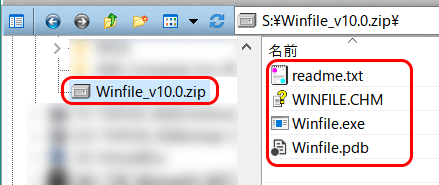
解凍した Winfile.exe を実行します・・・
デスクトップに Winfile.exe のショートカットを作りました。
アイコンも昔なつかし、です。

Windows 3.1 時代とは違い、大きな画面で見られるのがウレシイ。
フォントを変えたりして、見やすくするのが良さそうです。
===================================
【北窓舎】
---------------------------------------------------------
ブログ記事についてのお問い合わせは「質疑応答 掲示板」で・・・
# ご質問にはできる限りお答えしています。
ただし、お名前(本名の姓 and/or 名)を書いていただいた場合に限らせていただきます。

ここをクリックして、北窓舎のサイトにもお立ち寄りください・・・



























